Snapseed to bezpłatna aplikacja do edycji obrazów od Google, która oferuje fantastyczne narzędzia do edycji, dzięki którym każde zdjęcie jest jeszcze lepsze.
Zabójczą funkcją jest tutaj zestaw narzędzi Tune Image, które pozwalają zrobić dobre zdjęcie i przekształcić je w świetne zdjęcie bezpośrednio na iPadzie, przy niewielkim wysiłku.
Oto krótkie wprowadzenie do tych fantastycznych narzędzi i dowiedz się, jak dostosować je do swoich zdjęć, aby uzyskać najlepszy efekt.
Uruchom Snapseed, a następnie dotknij przycisku Otwórz zdjęcie w dolnej części ekranu powitalnego.
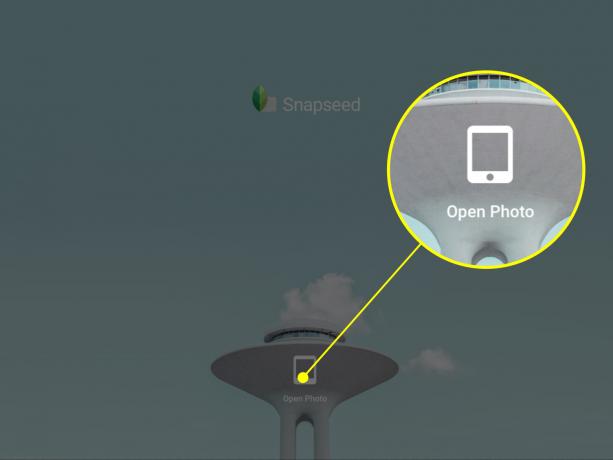
Zdjęcie: Rob LeFebvre/Cult of Mac
Mając wybrane zdjęcie na ekranie iPada, dotknij małej ikony ołówka w prawym dolnym rogu. Wokół niego jest migający okrąg; trudno to przegapić.
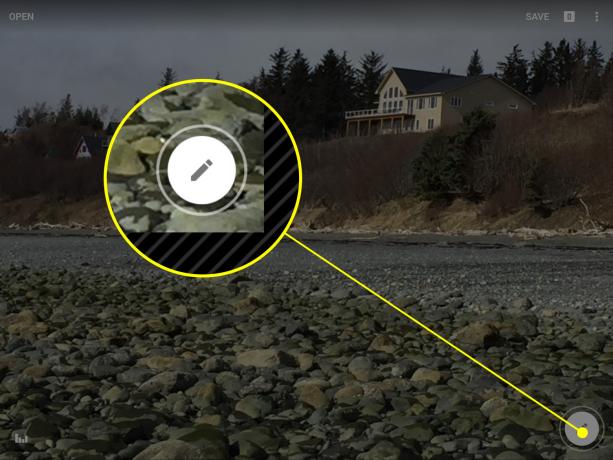
Zdjęcie: Rob LeFebvre/Cult of Mac
Wybierz narzędzie Tune Image, aby się do tego zabrać.
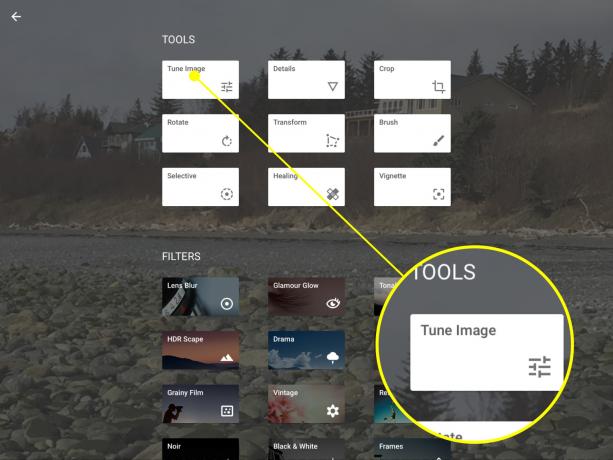
Zdjęcie: Rob LeFebvre/Cult of Mac
Jeśli otwierasz Snapseed po raz pierwszy, otrzymasz mały samouczek wyjaśniający, że możesz dostosować bieżące ustawienie (domyślnie Jasność), przesuwając palcem po ekranie w lewo i w prawo.
Jeśli jednak przesuniesz palcem w górę iw dół, będziesz mógł wybrać jedną z siedmiu dostępnych regulacji zdjęć: Jasność, Ambiance, Kontrast, Nasycenie, Cienie, Światła i Ciepło.
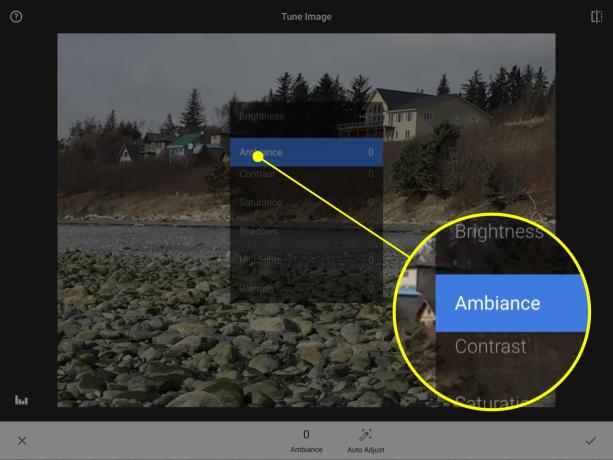
Zdjęcie: Rob LeFebvre/Cult of Mac
Przesuń palcem i wybierz Jasność, aby rozpocząć. Przesuń w lewo lub w prawo, aby rozjaśnić lub przyciemnić cały obraz. Nie przesadzaj jednak i trzymaj się subtelnej liczby między -10 a +10. Wszystko mniej więcej to za dużo.
Następnie wypróbuj Ambiance. Przesuń w górę, aby wybrać Ambiance z listy parametrów, a następnie dostosuj Ambiance, przesuwając palcem w prawo lub w lewo. To przyjemny, subtelny efekt – możesz go podbić aż do +30 lub +35, jeśli chcesz. Albo po prostu przesuwaj się, aż Twoje zdjęcie będzie wyglądało tak, jak lubisz. Użycie ujemnej wartości Ambiance przyciemni cienie i zmiękczy jaśniejsze obszary, aby uzyskać pewien nastrój.

Zdjęcie: Rob LeFebvre/Cult of Mac
Przejdź do ustawień Kontrast i podnieś je nieco, aby cienie były ciemniejsze, a światła jaśniejsze. Następnie wypróbuj suwak Nasycenie — kolory stają się bardziej żywe, gdy przesuwasz się w prawo. Możesz przesunąć maksymalnie w lewo, aby uzyskać wspaniały czarno-biały obraz, lub trochę w prawo, aby wydobyć kolor na zdjęciu. Nie rób jednak zbyt wiele, ponieważ zbyt nasycone zdjęcie nigdy nie wygląda całkiem dobrze.
Użyj suwaka Cień, aby wprowadzić trochę szczegółów, ale znowu, nie przesadzaj z tym. Suwak Ciepło doskonale nadaje się do dostosowywania ogólnej równowagi kolorów zdjęcia. Nazywa się Temperatura w innych aplikacjach do edycji, a dodasz kilka pomarańczowych odcieni, aby ogrzać zdjęcie lub kilka niebieskich, aby je ochłodzić. Zobacz, co możesz uzyskać dzięki niewielkim korektom.
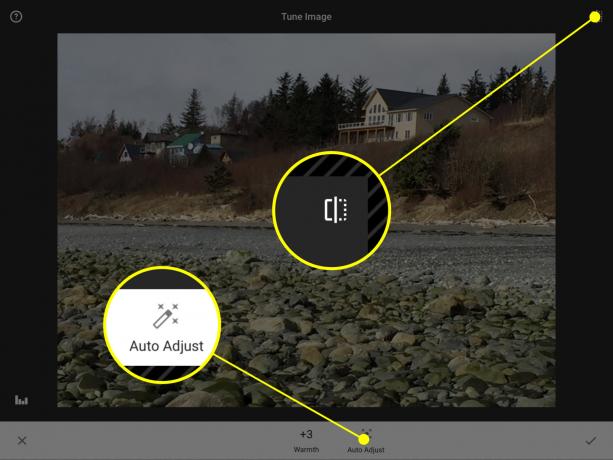
Zdjęcie: Rob LeFebvre/Cult of Mac
W przypadku każdego z tych parametrów możesz również użyć narzędzia Autodopasowanie w dolnej części obrazu; pozwala to algorytmom aplikacji określić konkretną korektę.
Na koniec, aby przetestować swoje zmiany w stosunku do oryginału, dotknij małej ikony podglądu w prawym górnym rogu. Spowoduje to wyświetlenie oryginalnego obrazu bez wprowadzonych zmian. Podnieś palec, aby zobaczyć zmiany. To świetny sposób, aby naprawdę upewnić się, że wprowadziłeś zmiany, które chcesz.
Teraz masz prosty, bezpłatny sposób na dostrajanie zdjęć do najlepszego efektu bezpośrednio na iPadzie za pomocą Snapseed. Zapraszam do udostępniania dowolnych zdjęć poniżej w komentarzach.
Przez: Szkoła Fotografii iPhone

